Cómo hacer una copia de seguridad de WordPress en Google Drive
Publicado: 2023-08-17¿Quieres hacer una copia de seguridad de WordPress en Google Drive ?Si estás buscando una guía paso a paso, ¡sigue leyendo este artículo!
WordPress es el CMS más utilizado en el mundo. Con más del 63% de la cuota de mercado , domina WordPress. Por lo tanto, la mayoría de los piratas informáticos intentarán encontrar malware y posibles lagunas en los complementos/temas o el núcleo e intentarán ingresar al backend del sitio web.
Con complementos de seguridad, puede evitar casi todos los ataques.
Pero, ¿qué pasa si alguien accede al panel de control de WordPress/WooCommerce y borra todos los datos?
Eso sería bastante desordenado, ¿verdad? Para proteger sus datos de tales cosas, puede generar copias de seguridad completas del sitio web y almacenarlas fuera del sitio. Si te preguntas cómo hacerlo, sigue leyendo este artículo.
Aquí, le enseñaremos por qué debe crear copias de seguridad periódicas , por qué almacenarlas fuera del sitio es una buena idea , cómo generar copias de seguridad completas del sitio web y también enumeraremos algunos de los complementos de copia de seguridad únicos que puede usar.
Antes de continuar, veamos por qué debería hacer una copia de seguridad de su sitio web de WordPress.
¿Por qué debería hacer una copia de seguridad de WordPress?
La seguridad debe ser su principal preocupación. Debe hacer una copia de seguridad de su sitio web de WordPress o tienda WooCommerce para proteger sus datos . Si algo le sucede a su sitio web, puede obtener la copia de seguridad, restaurarla y mantener el negocio en funcionamiento.
La mayoría de los complementos de copia de seguridad de WordPress generarán copias de seguridad de medios y bases de datos. Por lo tanto, no necesita confiar en múltiples herramientas para crear copias de seguridad de sus archivos multimedia, base de datos, etc.
Otra cosa que debe tener en cuenta es que no se recomienda mantener los archivos de copia de seguridad dentro del mismo servidor . Esta no será una gran solución si el pirata informático puede acceder a los archivos raíz del servidor.
Recomendamos encarecidamente mantener las copias de seguridad en un destino remoto. Google Drive es una de las mejores opciones de almacenamiento para mantener sus archivos seguros. De forma gratuita, puede obtener 15 GB de almacenamiento gratuito y no necesita crear ninguna cuenta adicional.
Por lo tanto, es adecuado para la mayoría de los negocios en línea. Sin embargo, asegúrese de elegir un complemento de copia de seguridad compatible con la integración de Google Drive. De esta manera, una vez que el complemento complete la generación de la copia de seguridad, puede enviarla automáticamente a la carpeta de destino, sin necesidad de descargar/cargar manualmente.
Ahora sabe por qué es obligatorio hacer una copia de seguridad de su sitio web de WordPress. A continuación, veamos cómo hacer una copia de seguridad de WordPress en Google Drive.
Cómo hacer una copia de seguridad de WordPress en Google Drive
Lo primero que debe hacer es iniciar sesión en el backend del sitio web. Además, necesita un complemento de copia de seguridad de WordPress. Usaremos FastDup . Es una de las mejores herramientas para hacer una copia de seguridad de su sitio web.
Instalación y Activación
Entonces, comience instalando y activando el complemento en su sitio web.
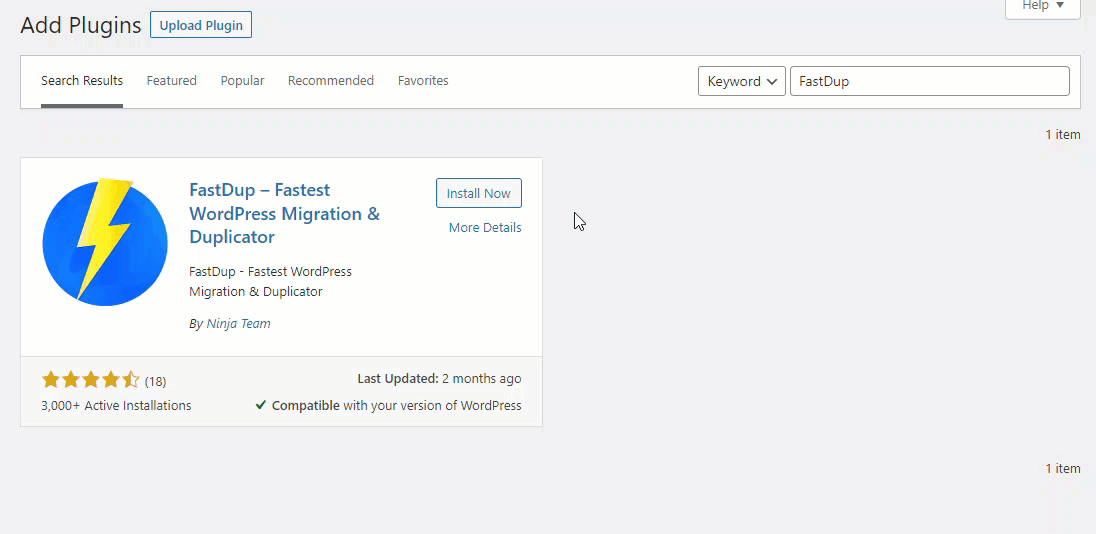
Después de la activación, puede ver la configuración del complemento en el lado izquierdo.
Configuración del complemento
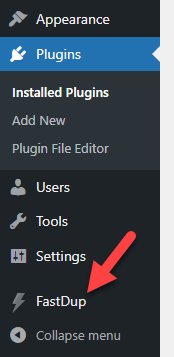
Haga clic en el botón Crear su primer paquete .
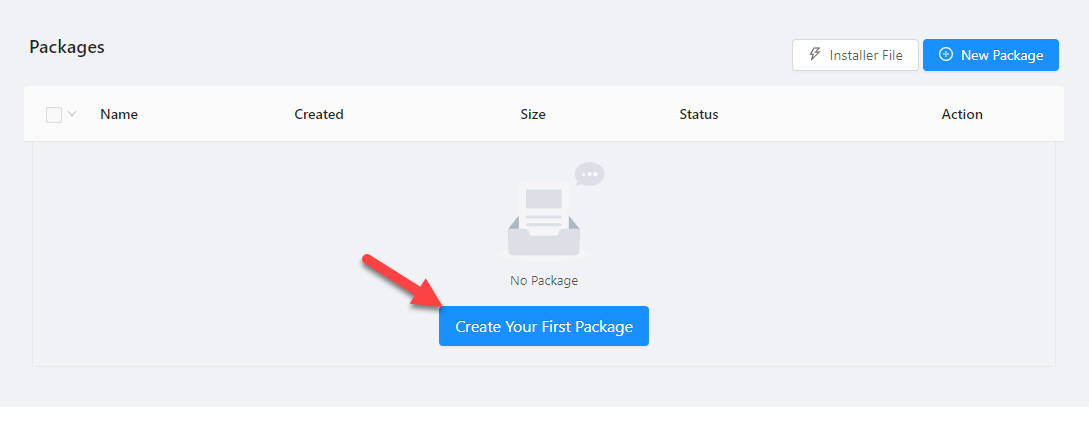
Puede crear una copia de seguridad del
- Base de datos
- Sitio completo
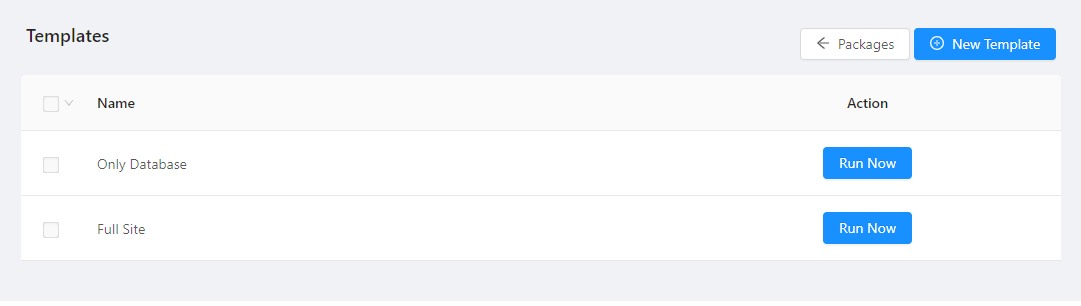
En nuestro caso, generaremos la copia de seguridad completa del sitio web. Por lo tanto, seleccione la opción correcta y haga clic enEjecutar ahora .
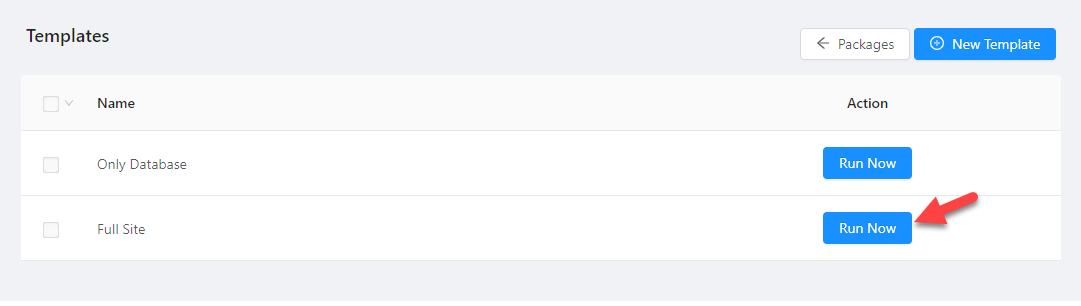
El complemento tardará unos segundos en cumplir con los requisitos generales. Una vez que tenga una bandera verde, haga clic enCrear paquete ahora .
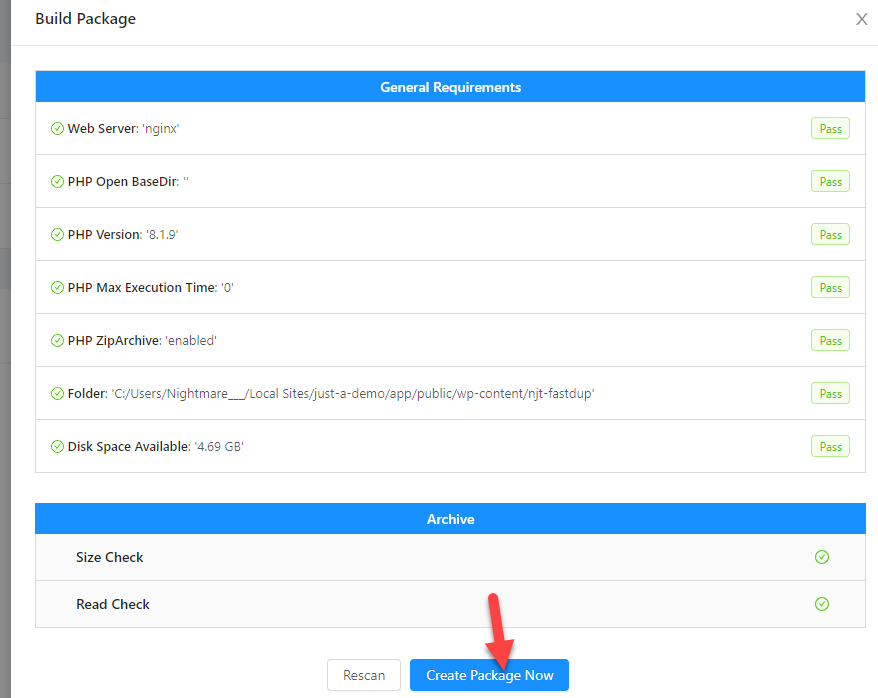
Ahora, FastDup creará una copia de seguridad.
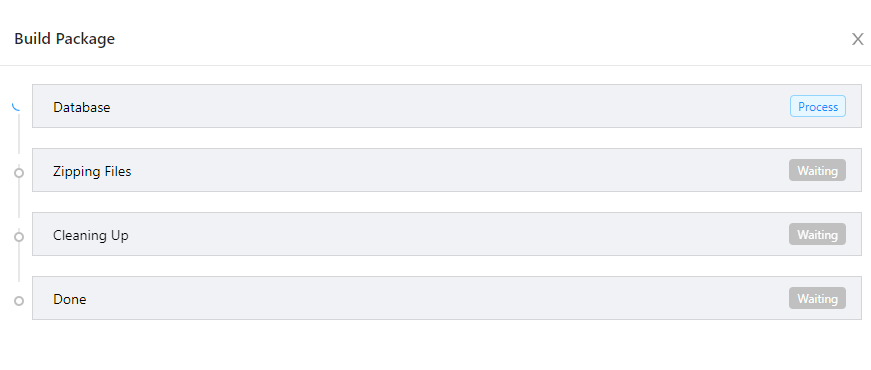
El proceso puede tardar unos minutos según el tamaño de su sitio web. Después de que el complemento genera una copia de seguridad, puede descargarla a su almacenamiento local.
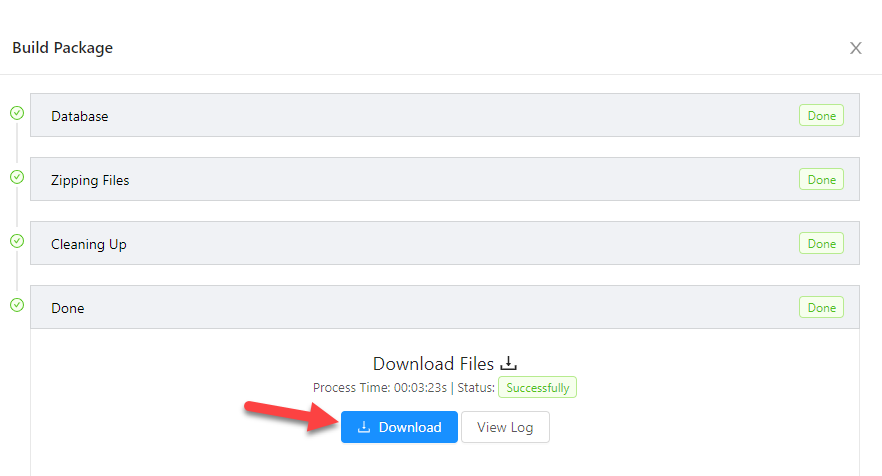
Si necesita consultar el registro para comprender más sobre el proceso, haga clic en el botónVer registro .
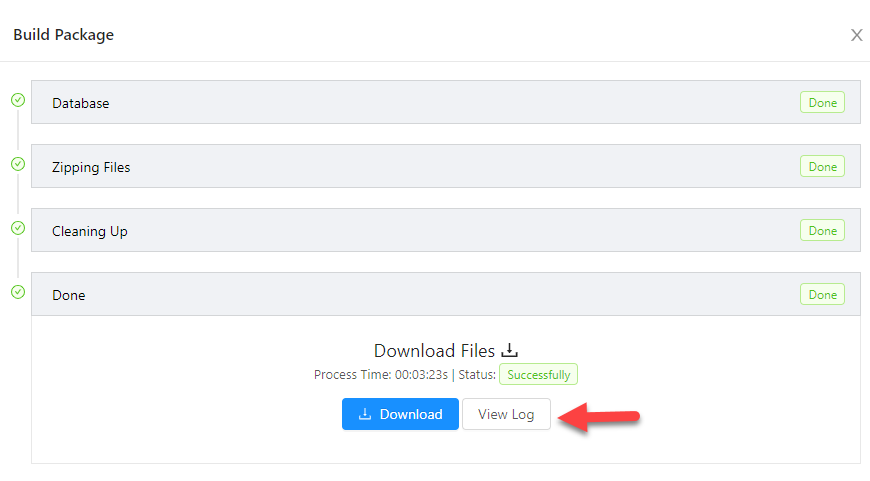
En una ventana emergente, puede ver el registro.
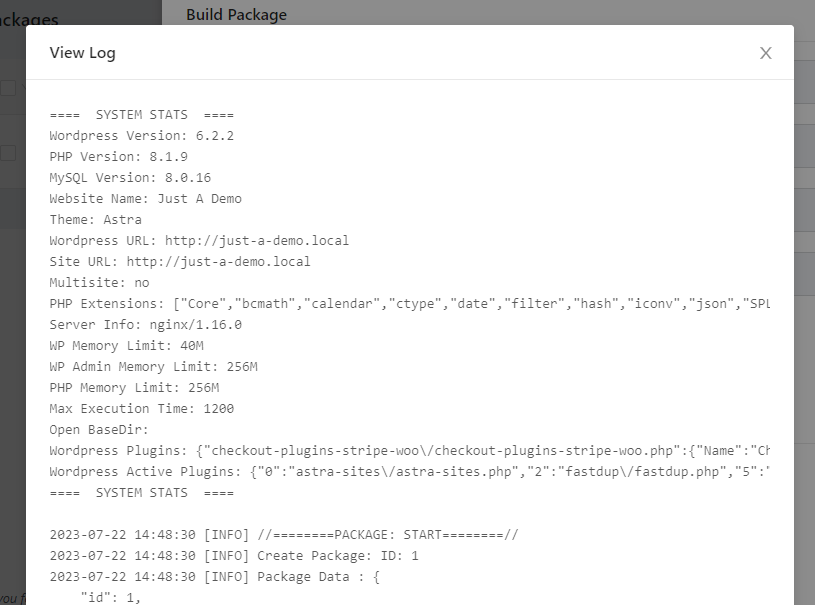
Ahora, si va a la página de configuración del complemento, verá la copia de seguridad recién generada allí.
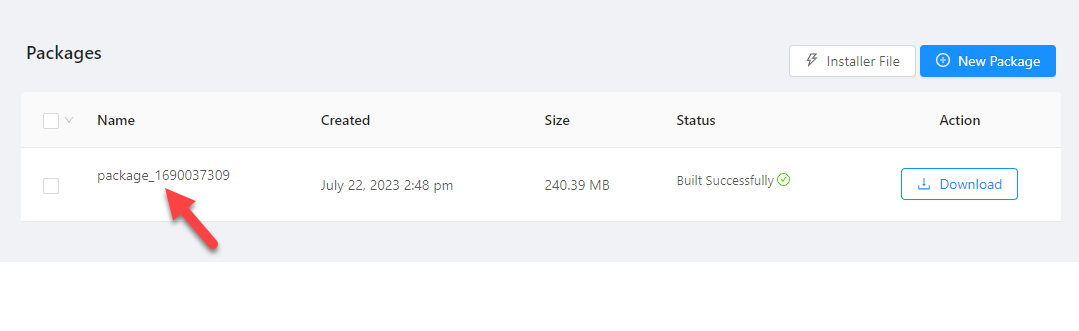
Hemos generado con éxito una copia de seguridad usando el complemento FastDup y la descargamos a nuestro almacenamiento local. Ahora, cargue el archivo en su cuenta de Google Drive.
Subir copia de seguridad de WordPress a Google Drive
Puede crear una carpeta dedicada para los archivos de copia de seguridad. Una vez que haya hecho eso, cargue el archivo ZIP generado.
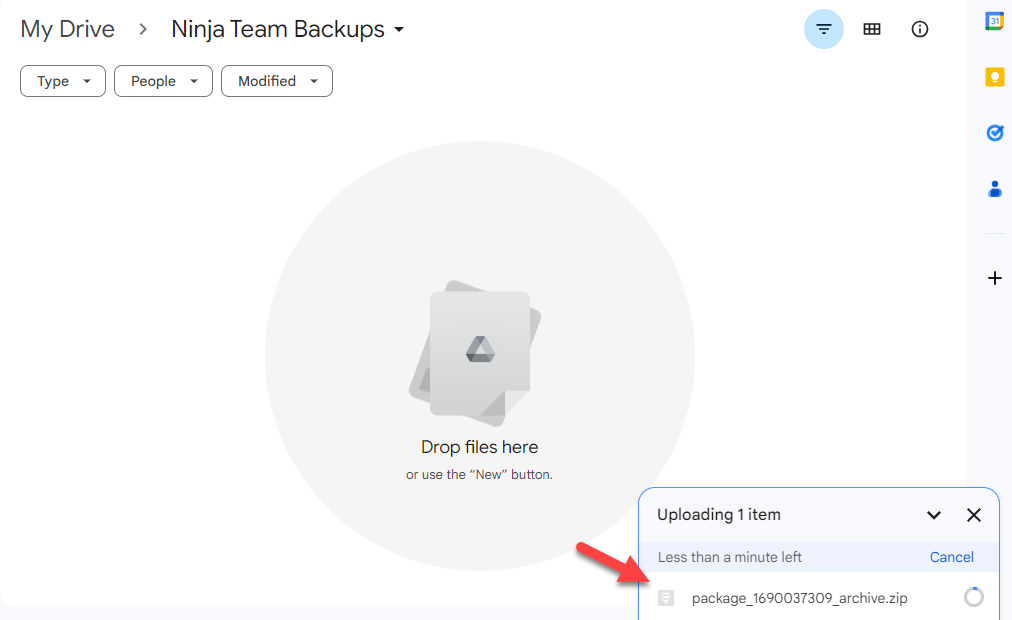
NOTA:Actualmente, FastDup no ofrecerá integración directa con Google Drive.Pero en las próximas actualizaciones agregaremos opciones de integración con Google Drive, Dropbox, FTP, etc.
Restaurar la copia de seguridad
Lo siguiente que debemos hacer es aprender a restaurar la copia de seguridad. Si revisa la página de configuración del complemento, verá una opción para descargar el instalador.
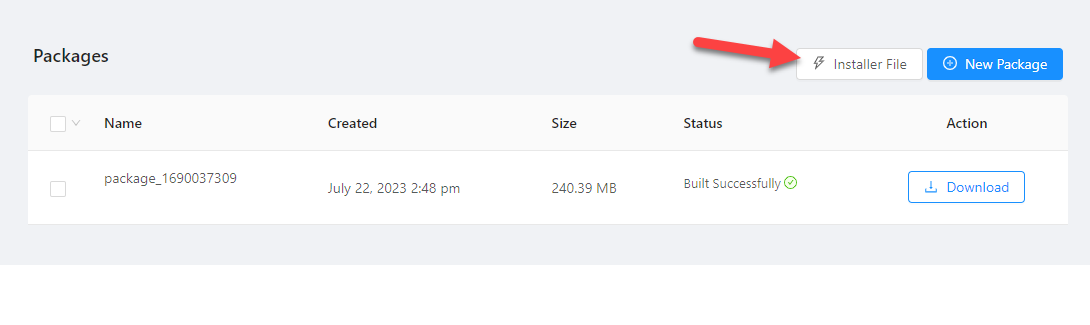

Descárguelo a su almacenamiento local. A continuación, vaya acPanel > Administrador de archivos , donde debe restaurar el sitio web.Debe cargar el paquete y el archivo installer.php allí.
Después de cargar los archivos, abra el archivo installer.php en la interfaz. Por ejemplo, si su nombre de dominio principal es ejemplo.com, abra ejemplo.com/instalador.php en su navegador.
Verá una pantalla como esta:
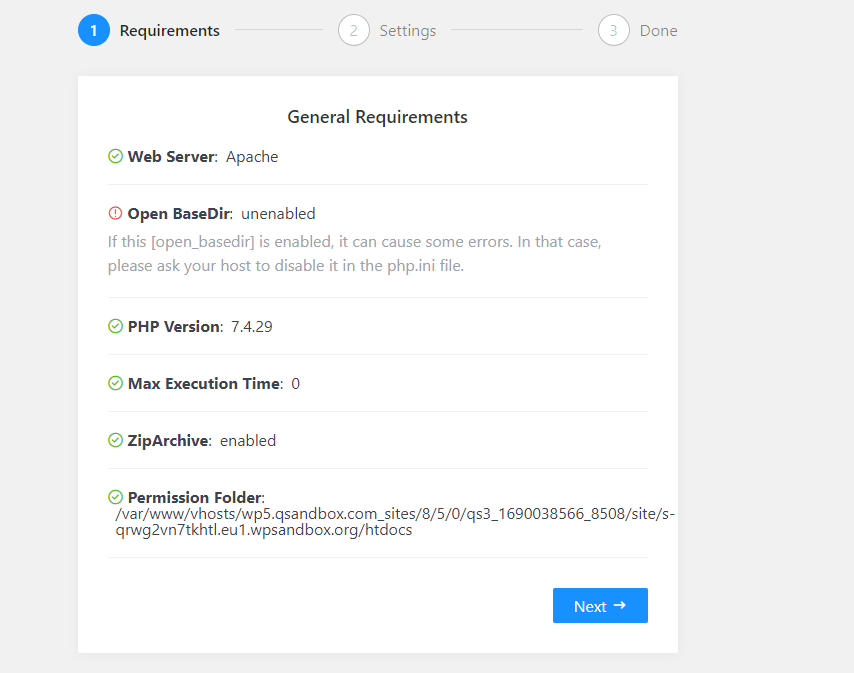
Estos son solo requisitos básicos. Si los ha conocido, pase a la página siguiente. A continuación, ingrese las credenciales de la base de datos.
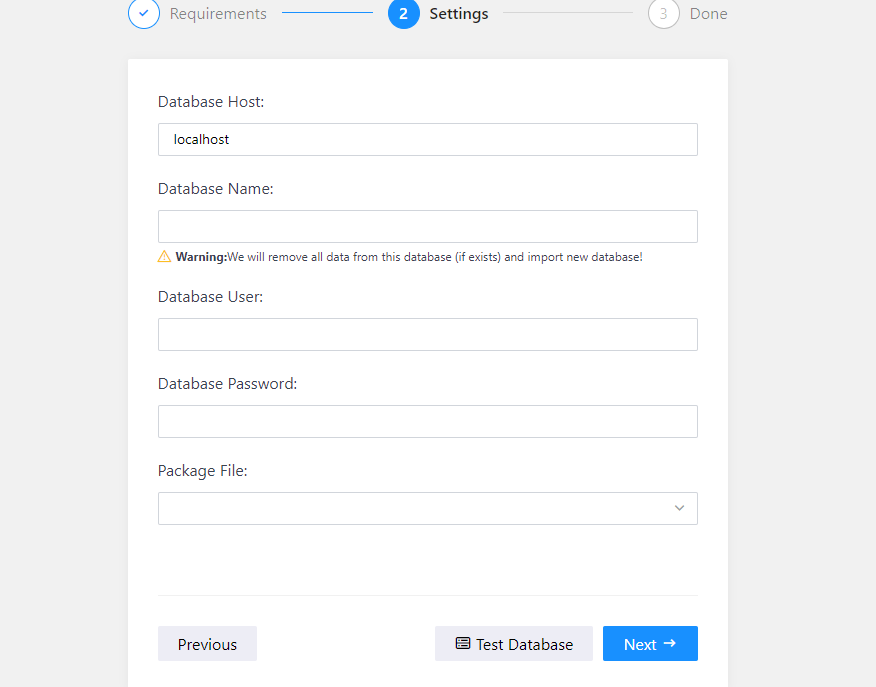
Desde el menú desplegable del archivo del paquete, puede seleccionar el archivo de copia de seguridad.
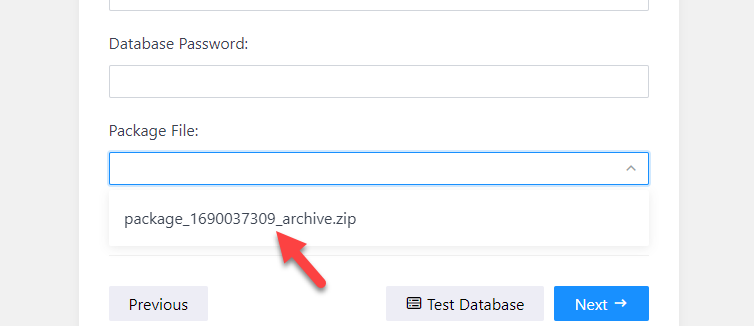
Después de seleccionar el archivo comprimido, complete el proceso de restauración. El complemento tardará un par de minutos en terminar de restaurar su sitio web.
¡Eso es todo!
Así es como puede hacer una copia de seguridad de WordPress en Google Drive y restaurarlo cuando lo necesite.
Bonificación: los mejores complementos de copia de seguridad de WordPress
Si está buscando algunos complementos de respaldo de WordPress más, consulte lo siguiente:
- UpdraftPlus
- Compañero de copia de seguridad
- Duplicador
A continuación, comprobaremos qué hace que cada complemento sea único.
1) Corriente ascendente Plus

Si necesita un poderoso complemento de copia de seguridad de WordPress, consulteUpdraftPlus .UpdraftPlus ofrece una función de carga de copia de seguridad directa a cualquier almacenamiento en la nube. Las principales plataformas compatibles con UpdraftPlus son Google Drive, Dropbox, Amazon S3, FTP y correo electrónico. Dado que el complemento viene con una configuración mínima, no hay nada técnico.
Con el complemento, también puede programar copias de seguridad. Por ejemplo, si está activo con su blog y necesita generar una copia de seguridad diariamente, use la función de programación. UpdraftPlus utilizará la función cron nativa de WordPress para crear copias de seguridad diarias sin problemas.
La herramienta también es compatible con multisitio y WP-CLI. Por lo tanto, UpdraftPlus es uno de los mejores complementos de copia de seguridad de WordPress del mercado.
Características
- Integración con servicios en la nube de terceros
- Fácil de usar
- Base de datos/copia de seguridad completa
- Programación de copias de seguridad
- Compatible con múltiples sitios
- Soporta WP-CLI
Precios
UpdraftPlus es uncomplemento gratuito .Si está buscando la versión básica, puede descargarla desde el repositorio de complementos de WordPress. Por otro lado, el complemento de la versión premium desbloqueará más funciones potenciales. Y cuesta$70 al año por dos licencias de dominio.
2) Compañero de copia de seguridad
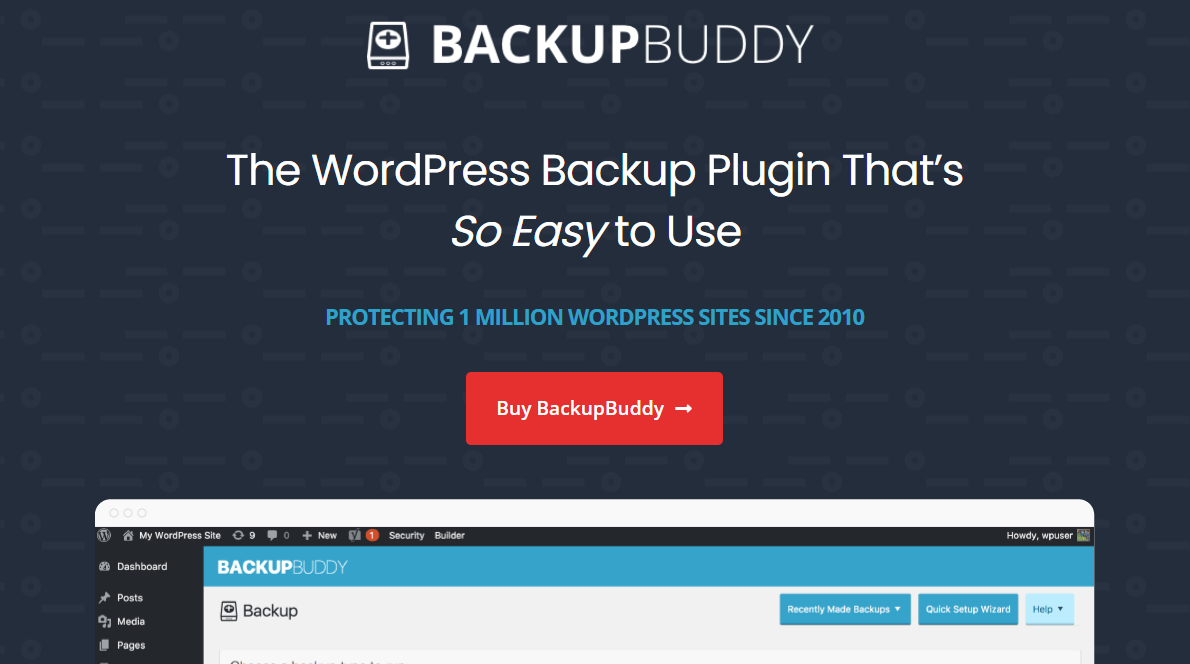
Cuando un complemento rico en funciones es todo lo que necesita, consulte BackupBuddy .Con el complemento BackupBuddy, puede crear copias de seguridad de su base de datos, temas, complementos, medios o el sitio web completo. Dado que hay varias opciones, los usuarios pueden elegir lo que necesitan proteger.
El proceso de restauración de copias de seguridad también es fácil. Una vez que haya completado la carga del archivo importbuddy en su carpeta html pública, puede comenzar a restaurar la copia de seguridad. No se necesitan conocimientos técnicos, y todos pueden crear una copia de seguridad del sitio web con unos pocos clics usando BackupBuddy.
Características
- Múltiples opciones de copia de seguridad
- Almacenamiento en la nube personalizado
- Resumen en vivo
- Notificaciónes de Correo Electrónico
- Fácil restauración
Precios
BackupBuddy es uncomplemento premium de copia de seguridad de WordPress .Puede descargar el complemento desde su sitio web oficial.
3) duplicador
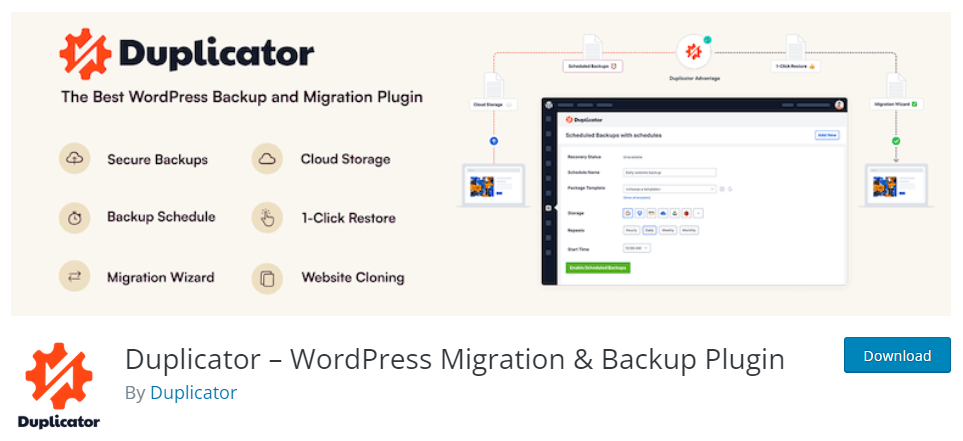
Cuando la facilidad de uso es su principal preocupación, consulteDuplicator .Duplicator es un popular complemento de copia de seguridad y migración para WordPress, con más de un millón de instalaciones. Otra característica notable de Duplicator es su compatibilidad con multisitio. Entonces, si necesita generar una copia de seguridad completa de varios sitios o solo una copia de seguridad de un subsitio, Duplicator lo tiene cubierto.
Duplicator también admite cargar sus copias de seguridad directamente en cualquier almacenamiento en la nube de terceros. Si necesita ayuda o soporte con la herramienta, tienen un excelente equipo de atención al cliente. Puede ponerse en contacto con ellos y resolver todos los problemas.
Finalmente, Duplicator también se puede usar con cualquier proveedor de alojamiento de WordPress administrado. No habrá ningún problema. Dado que el complemento también viene con un código de calidad, su sitio web no experimentará ningún problema de velocidad o rendimiento.
Características
- Programación de copias de seguridad
- Compatibilidad multisitio
- Almacenamiento en la nube
- Excelente equipo de soporte
- No ralentiza el sitio web.
- Admite alojamiento administrado de WordPress
Precios
Duplicator es uncomplemento freemium .La versión gratuita se puede descargar desde el repositorio. La suscripción premium comienza en $49.50 al año .
Conclusión
Al ejecutar un sitio web de WordPress o WooCommerce, es obligatorio realizar copias de seguridad . Si está publicando contenido activamente, le recomendamos generar copias de seguridad diarias. Por otro lado, si no eres tan activo, las copias de seguridad semanales serían suficientes.
Como puede ver en este tutorial, con un complemento como FastDup , puede crear una copia de seguridad completa o solo de la base de datos en unos minutos. Dado que el complemento tiene una interfaz elegante, puede generar copias de seguridad rápidamente.
Entonces, ¿por qué estás esperando?
Comience a generar copias de seguridad de su sitio web y proteja su arduo trabajo.
¿Qué plugin vas a utilizar para la copia de seguridad y la restauración?
Háganos saber en los comentarios.
